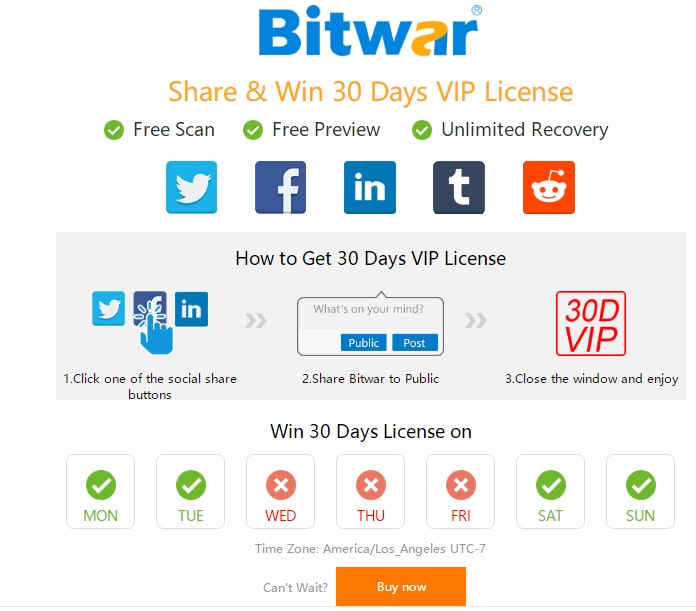本文為您提供簡單的方法來恢復Ctrl + Z丟失的檔案。
我們的電腦系統存儲大量的檔案資料。包括照片、視頻,音樂和視頻檔案等。另外還有個人資料以及工作相關檔案。這些都非常的重要。我們也經常的適應和編輯他們。將它們複製、剪下和黏貼。這過程中,您有可能使用Ctrl + Z撤回。如此,檔案將立馬消失!
但是,遺憾的事,總是會有些不確定因素導致我們錯誤地丟失該必不可少的信息,例如,您按錯了電腦的按鍵或者您將檔案黏貼到新創建的檔案夾後,想清除其中一些要刪除的檔案或檔案夾,然後您執行了Ctrl + Z。您將看到,實際上,您刪除了拷貝進行來所有檔案。甚至刪除了整個檔案夾。現在檔案因為Ctrl + Z丟失了,怎麼辦?
別擔心,您可以您可以通過以下一些簡單的辦法來找回它。
如何找回丟失的檔案
如果您通過Ctrl + Z丟失了某些檔案,您可以按照以下的方法檢索他們:
方法1:用Ctrl + Z撤消以恢復丟失的檔案
Ctrl + Z命令可以撤消任何立即刪除或刪除的檔案。因此,如果您錯誤的用其他命令或手動刪除的了硬碟中的檔案,您可以通過按“ Ctrl + Z”操作將其取回。
方法2:從資源回收筒還原丟失的檔案
由於意外刪除的檔案會自動移動到資源回收筒,因此,您可以直接從資源回收筒救援丟失的檔案,包括恢復Ctrl + Z丟失的檔案。您需要執行以下步驟:
1、打開資源回收筒
2、找到您要救援的意外刪除的檔案或檔案夾。
3、選擇要救援的檔案,然後右鍵單擊“還原”選項以將檔案直接還原到丟失前的原始位置。
方法3:使用Bitwar Data Recovery檔案救援軟體救援丟失的檔案
我們知道,Ctrl + Z的作用是撤銷,但是如果我們使用撤銷刪除了黏貼的檔案後,那麼,以上的步驟可能對您沒有太大幫助,您需要使用Bitwar Data Recovery檔案救援軟體救援丟失的檔案或檔案夾 。
Bitwar Data Recovery軟體是救援丟失檔案的最可靠最有效的辦法,他適用於Windows和Mac的作業系統,無論您是由於誤操作丟失了重要檔案,還是由於不小心刪除或格式化了分割區,他都可以幫助您找回丟失的幾乎所有類型的檔案。
您可以直接從官方網站下載這個表現優秀的軟體,或者您也可以點擊如下按鈕直接在您丟失檔案的電腦上下載安裝。注意,不要將程式或其他檔案直接安裝保存到檔案丟失的分割區,這樣做是為了避免檔案在後台被永久破壞,無法救援。
以下是使用Bitwar Data Recovery檔案救援軟體救援丟失的檔案步驟:
步驟1:啟動安裝好的Bitwar Data Recovery程式。初次使用的用戶可以根據軟體的氣泡提示了解整個檔案救援的過程。您可以直接從標準模式中選擇“誤刪除檔案”。
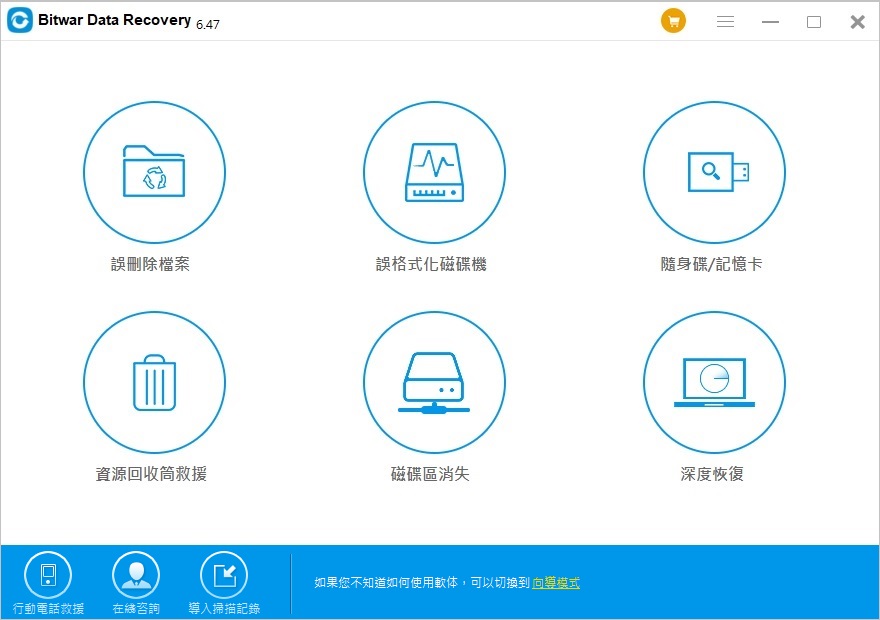
步驟2:程式自動跳轉到選擇要救援的裝置和磁碟機頁面。選擇您檔案丟失的磁碟區,然後按下“下一步”按鈕。
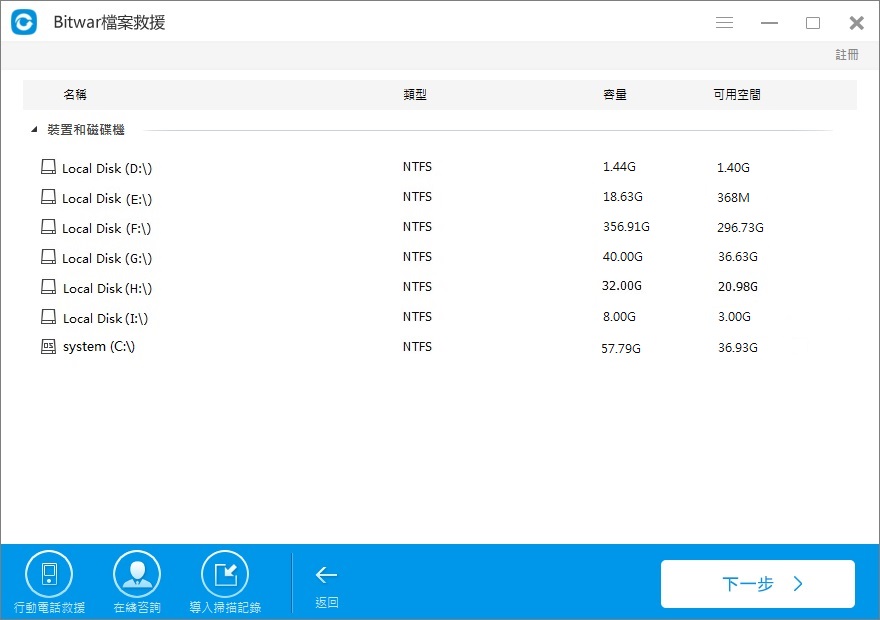
步驟3:根據要救援的檔案的類型選擇所需的檔案類型,然後單擊“掃描”按鈕。按下後,程式將根據您提供的掃描條件進行快速的掃描。
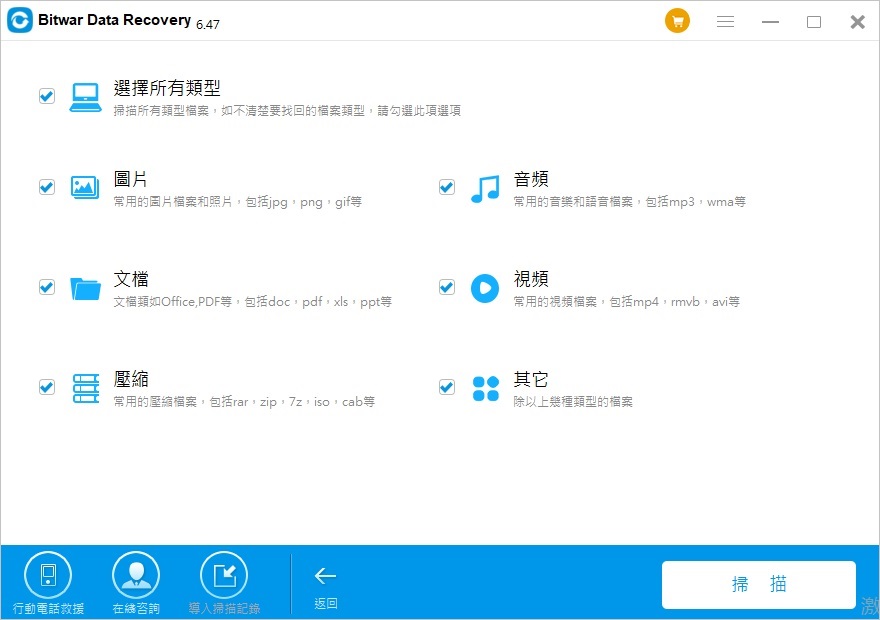
步驟4:您可以看到所有被掃描出的檔案將被一一的列出。您可以預覽常用的檔案類型以查找您丟失的檔案,然後,選中要救援的檔案,然後單擊頁面底部的“復原”按鈕,將檔案直接復原到您想要保存的其他分割區或裝置中。
注意:請確保不要使用救援軟體將檢索到的檔案保存到檔案丟失的分割區,以免造成進一步的永久性丟失。
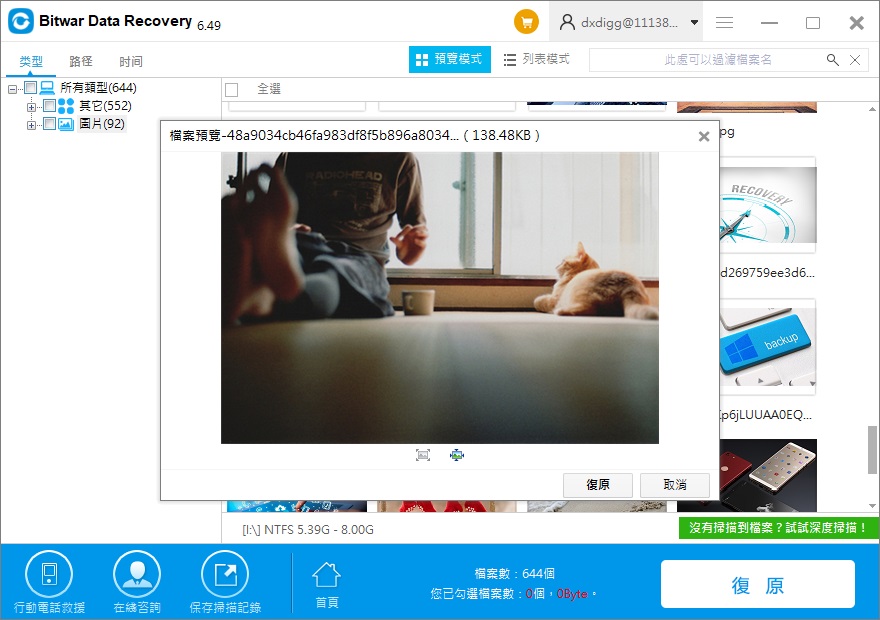
這款表現優質的Bitwar Data Recovery檔案救援軟體,可以輕鬆、快捷地救回硬碟或其他存儲裝置(外接硬碟,記憶卡,USB隨身碟,車載播放器和視頻播放器)中丟失的各種檔案,如doc、xls、PPT等文檔,也可以救援圖片,音頻,視頻等多媒體檔案。
結論
誤操作總是作為意外隨時到來。任何人都可能誤刪或通過按Ctrl + Z意外刪除重要的檔案。雖然本文提供了一些解決辦法,但我始終覺得為了避免二次丟失和有效利用時間等,我們最好選擇能夠確保結果和可靠性的方法。
Bitwar Data Recovery軟體就是這樣一款高效好用的工具,他可以克服各種檔案丟失的難題,幫助我們在最快速度內救回丟失的檔案。
因此,請遵循這份易於使用的用戶手冊,使用Bitwar Data Recovery來確保您的數據安全。另外,初次使用Bitwar Data Recovery的用戶安裝使用,可以註冊後分享到一個社交網站上,即可立即免費試用一個月的時間。在這一個月內,您可以無限制的救援任何丟失的檔案。